Personal Backup es una herramienta de copia de seguridad de archivos gratuita para Windows
- Categoría: Software
Hacer una copia de seguridad de sus archivos importantes es algo que todo usuario debería practicar. Nunca se sabe cuándo ocurre un desastre o cuándo necesita acceder a archivos respaldados por otras razones.

Personal Backup es una herramienta de copia de seguridad gratuita para Windows. Oh, no lo confundas con el de Backblaze ).
Durante la instalación, verá opciones para seleccionar si desea habilitar la copia de seguridad de Thunderbird y la supervisión de la copia de seguridad en tiempo real. La interfaz de la aplicación está dividida en cuatro secciones: La pestaña Copias de seguridad se usa para crear y administrar tareas, Programaciones de tiempo enumera todas las tareas programadas, Programador de tareas muestra las tareas creadas en el Programador de tareas de Windows que usa Copia de seguridad personal.

Crea una copia de seguridad
Personal Backup tiene un asistente de respaldo que lo guía a través del proceso de creación de una nueva tarea. Primero, deberá seleccionar el directorio donde se debe guardar la copia de seguridad. Puede ser su disco duro, unidad USB, unidad de red o un servidor FTP; haga clic en siguiente cuando haya seleccionado la carpeta.
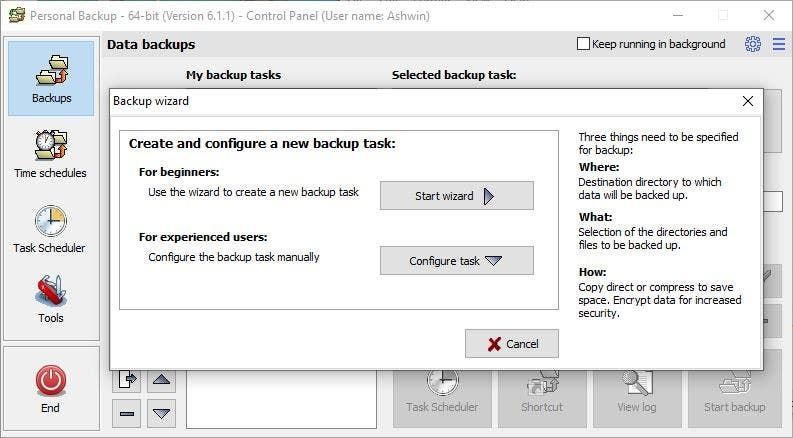
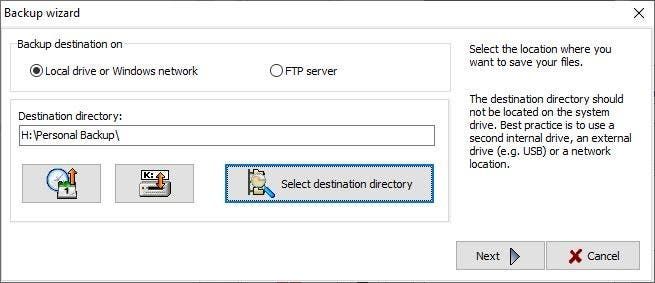
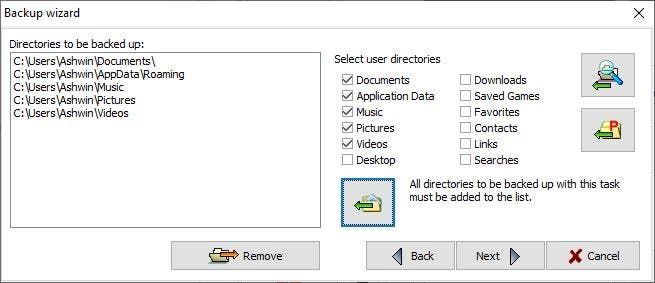
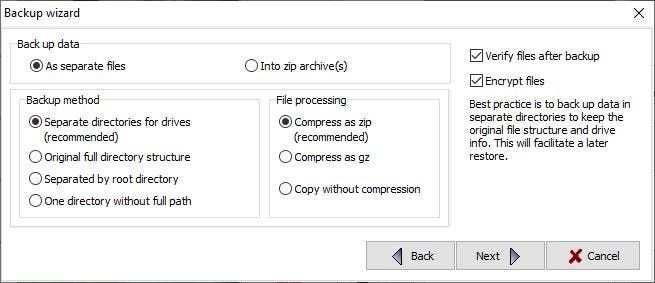
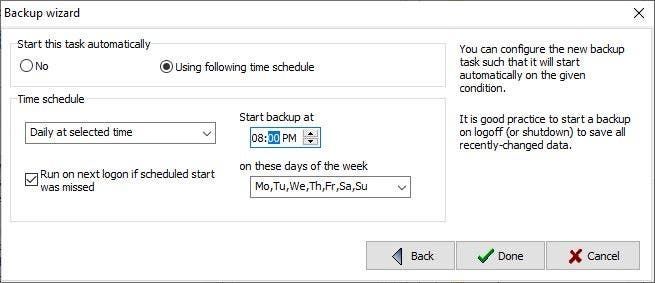
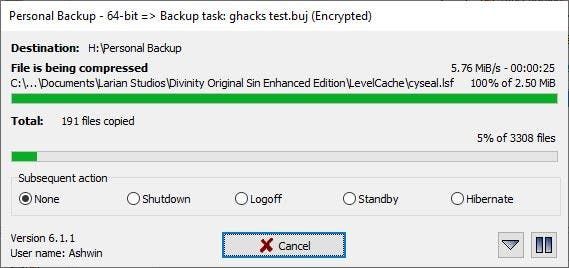
Ahora debe elegir los archivos y carpetas que desea respaldar. El programa ofrece una selección rápida de directorios de usuario como las carpetas Documentos, Música, Imágenes o Escritorio. Simplemente marque los que desee y luego haga clic en el icono debajo de la lista. El segundo icono con una P le permite seleccionar carpetas ubicadas en el directorio C: ProgramData. Para elegir otros directorios, use el icono con la carpeta y la lupa.
El último paso es establecer la configuración de la copia de seguridad. Puede optar por guardar los datos como archivos o archivos separados. El método de copia de seguridad se puede configurar para conservar la estructura de la carpeta, separarla por directorios o usar una sola carpeta para todos los archivos. Puede ahorrar espacio de almacenamiento optando por la compresión, como ZIP o GZ. Como precaución para asegurarse de que no hubo errores durante el proceso, active la opción 'verificar archivos después de la copia de seguridad'. Agregue una capa de seguridad a la copia de seguridad eligiendo cifrar los archivos con una contraseña.
Nota : El cifrado y la verificación de archivos lleva más tiempo completar, pero proteger los datos y asegurarse de que los archivos respaldados no estén dañados.
Personal Backup puede ejecutar la tarea de copia de seguridad automáticamente a la hora y el día que elija, o puede iniciar la tarea manualmente. No olvide guardar la tarea, asígnele un nombre que pueda reconocer en caso de que planee crear varias tareas.
El programa debería abrir una nueva ventana, presione el botón Iniciar copia de seguridad para comenzar el proceso. Debería aparecer una pequeña ventana emergente que muestra el progreso de la copia de seguridad (y luego la cifra). Puede elegir una acción posterior a la copia de seguridad que se llevará a cabo cuando se complete la tarea: apagar / cerrar sesión / suspender / hibernar la computadora, o no hacer nada.
También puede crear tareas de copia de seguridad manualmente, pero el proceso es un poco diferente ya que lo hará desde la ventana Configurar copias de seguridad, que es bastante similar al Panel de control del programa. Mencionaré algunas opciones que ofrece.

Las carpetas que ha seleccionado se muestran en la pestaña titulada 'Directorios para respaldar'. Puede ordenar, reordenar o eliminar carpetas de esta lista. Si desea agregar más carpetas o archivos, use el panel de la derecha para hacerlo. Pasando a la pestaña Configuración de tareas, aquí es donde puede definir el método de copia de seguridad, la configuración de cifrado AES (128/256 bits). La pestaña Otras opciones tiene una configuración que puede sincronizar el directorio de respaldo con el destino, lo que puede ser útil en caso de que desee restaurar archivos que eliminó del origen. Hay tres pestañas más en la parte inferior de esta ventana. El primero de ellos, Subdirectorios, es útil para excluir subcarpetas de la copia de seguridad. Puede filtrar Archivos y formatos de archivo específicos usando las otras dos pestañas.
Restaurar una copia de seguridad
La pestaña Herramientas se puede utilizar para restaurar una copia de seguridad que creó. Puede parecer confuso, pero es bastante fácil una vez que te acostumbras. Volvamos a la pestaña Backups por un segundo. Haga doble clic en la tarea de copia de seguridad que desea restaurar (por ejemplo, restauración de documentos), la ventana de la tarea de copia de seguridad debería abrirse. Cierralo. ¿Por qué hicimos eso? Bueno, esa es la forma de establecer la 'tarea actual' que necesitamos restaurar.

Ahora vaya a Herramientas> Restaurar y seleccione 'Nueva tarea'; Se abre una nueva ventana, esta es la pantalla Restaurar copia de seguridad. El campo 'Restaurar desde' ya debería tener seleccionada la ubicación de la 'tarea actual', por eso el paso anterior era necesario. Del mismo modo, el campo 'restaurar en' tendrá su ubicación preseleccionada, pero puede cambiarla si es necesario. Configure el otro ajuste, como descomprimir, elija si desea restaurar nuevos archivos o reemplazarlos. Existe una opción para guardar la tarea de restauración junto con su configuración personalizada, en caso de que desee utilizarla en el futuro.

Haga clic en el botón 'Mostrar archivos seleccionados e iniciar la restauración' y el programa mostrará la copia de seguridad que desea restaurar. Si tiene más de una tarea guardada en la misma carpeta, seleccione la que desea restaurar y haga clic en 'Sí' para iniciar el proceso. Personal Backup debería restaurar los archivos a la carpeta de origen.
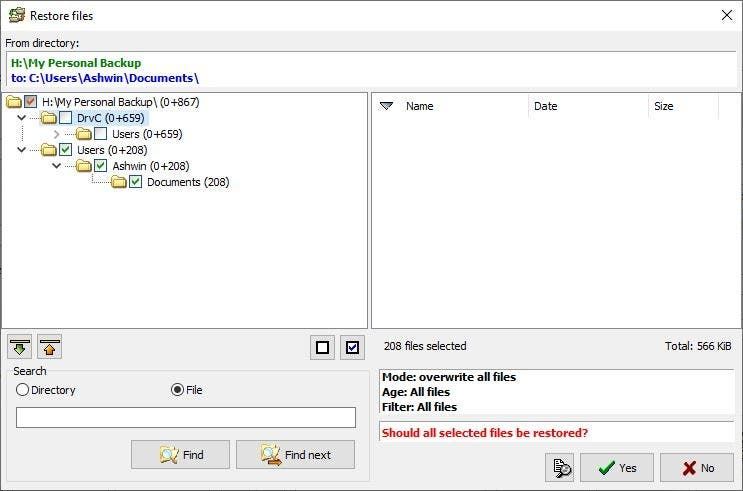
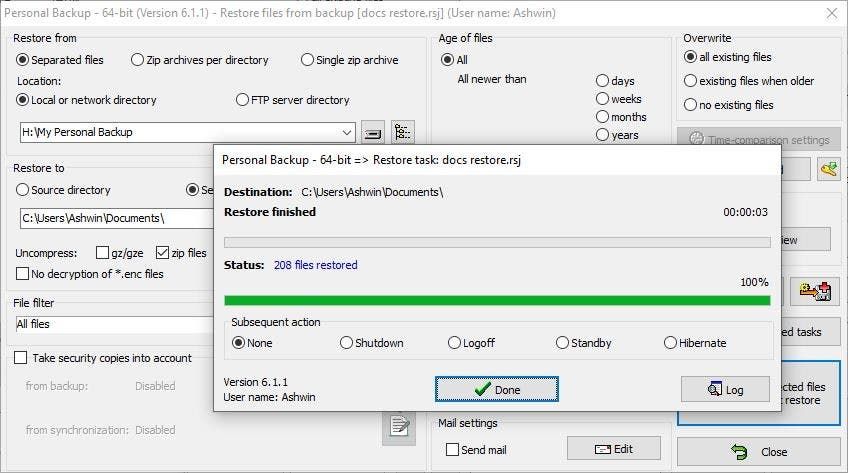
La pestaña Herramientas también tiene opciones para verificar archivos, limpiar la carpeta de respaldo y ver el registro de una tarea.
¿Observa el icono de engranaje en la esquina superior derecha de la interfaz? Ese es el menú Utilidades. Se puede utilizar para configurar programas de copia de seguridad, crear copias de seguridad en una cuenta diferente o hacer una copia de seguridad de Thunderbird. Aquí es donde puede acceder al monitoreo en tiempo real de la copia de seguridad que es útil para realizar copias de seguridad automáticamente de archivos y carpetas cada vez que se realiza un cambio (nombre de archivo, atributo, tamaño, última lectura o hora de escritura).
La opción 'Programa de restauración externa es otra forma de restaurar una copia de seguridad, pero es un poco complicada, puede leer la documentación oficial si está interesado.
Nota: inicialmente había estado usando una versión anterior del programa. Fue entonces cuando descubrí que Personal Backup tiene una herramienta de actualización incorporada que puede descargar la versión actual, eliminar la descarga anterior y verificar que el archivo descargado usando MD5 o SHA256 tenga valores. Una vez descargado, utiliza un proceso de 'Actualización rápida' para sobrescribir la versión anterior con un solo clic.

El programa está disponible en una versión portátil que puede ejecutar desde unidades USB. Dejando a un lado el método de restauración un poco confuso, Personal Backup hace un trabajo estelar al respaldar archivos y carpetas.
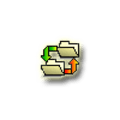
Copia de seguridad personal
Para ventanas
Descargar ahora